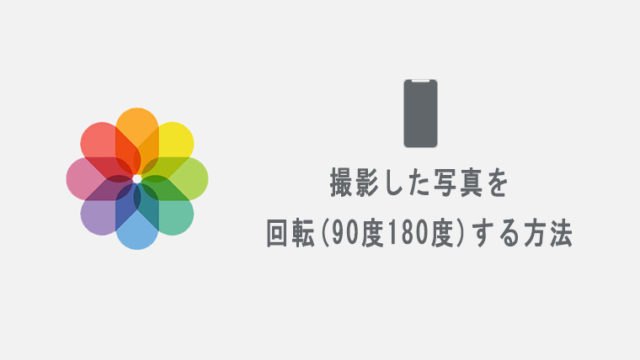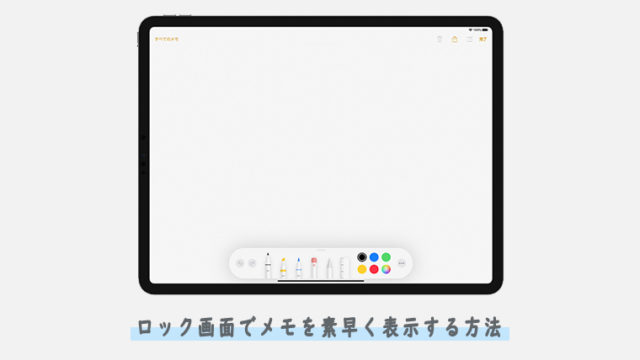iPhone/iPadのアプリは、使用していない間もバックグランドでコンテンツを更新しています。
バックグラウンドで必要のないアプリまで更新をしていると、通信制限やバッテリーを消耗し電池切れが早くなる原因となってしまいます。
この記事では、通信制限対策やバッテリーの持ちを良くするために、iPhone/iPadでアプリのバックグラウンド更新を無効にする方法を紹介します。
バックグラウンド更新をオフに設定する方法
- 設定から一般をタップする
- Appのバックグラウンド更新をタップする
- Appのバックグラウンド更新をオフにする
以下、画像付きで説明をしていきます。
1設定から一般をタップする
iPhone/iPadの設定から一般をタップして開きます。
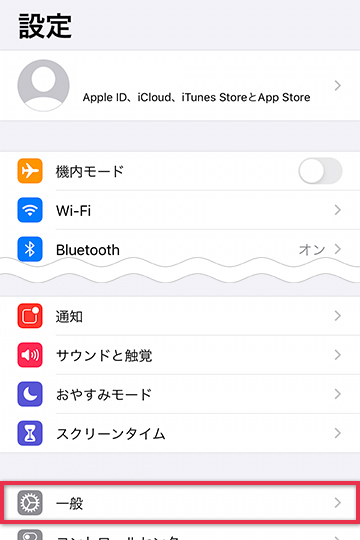
2Appのバックグラウンド更新をタップする
一般からAppのバックグラウンド更新をタップして開きます。
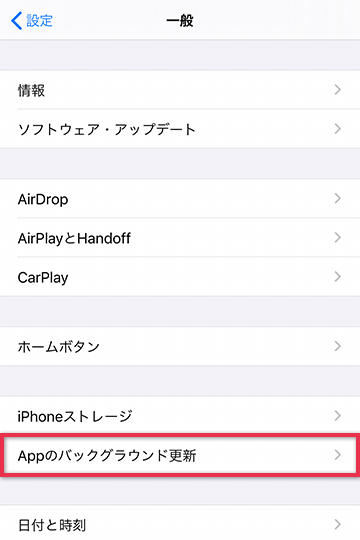
3Appのバックグラウンド更新をオフにする
バックグラウンド更新を行っているアプリの一覧が表示されますので、更新をオフにしたいアプリをタップし、それぞれ設定を無効にしてください。
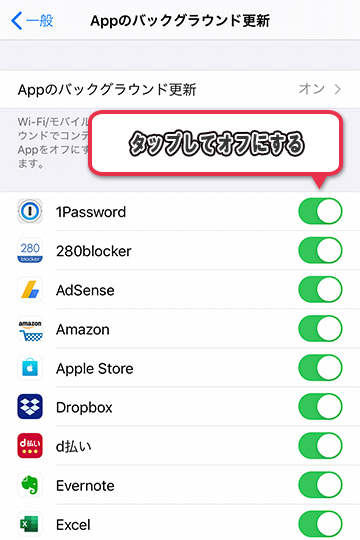
すべてのアプリのバックグラウンド更新を無効にしたい場合、一番上にあるAppのバックグラウンド更新をタップしオフにチェックを入れます。
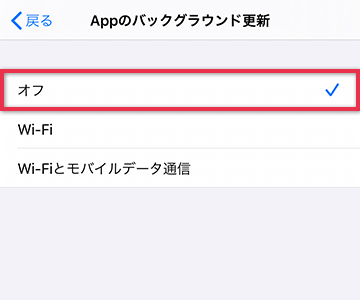
バックグラウンド更新をオフにした時の注意点
iPhone/iPadでアプリのバックグラウンド更新をオフに設定すると、通信制限対策や電池もちを良くすることができますが、一つ注意点があります。
バックグラウンド更新をオフにした場合には、アプリを起動した時のみ更新が行われますので、アプリを起動していない時にLINEやメールの通知が鳴らなくなります。
もしバックグラウンド更新を無効にする場合、メッセージ系アプリのような通知が見れないと困るアプリは無効にせず、通知が必要ないものにだけ設定をしておきましょう。
まとめ
基本的には上記で説明したとおり、使用頻度の低いアプリや通知が来なくても問題ないようなアプリにのみ設定をしてみてください。
iPhone/iPadの通信制限対策として、アプリのバックグラウンド更新以外に「省データモード」という機能が存在します。
省データモードはアプリのバックグラウンド更新だけでなく、自動ダウンロードや自動アップデートの無効化、その他ストリーミング等の通信を制限し通信量を節約してくれます。
詳しくは別の記事で紹介していますので、気になる方はお読みください。